wp...
wps表格想要打印,于是打印预览了一下,发现表格中出现了虚线,该怎么去掉呢?下面我们就来看看详细的教程。
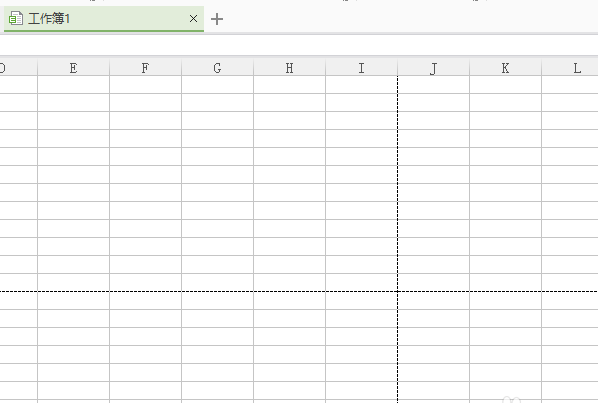
1、我们新建一个空白表格,如图。
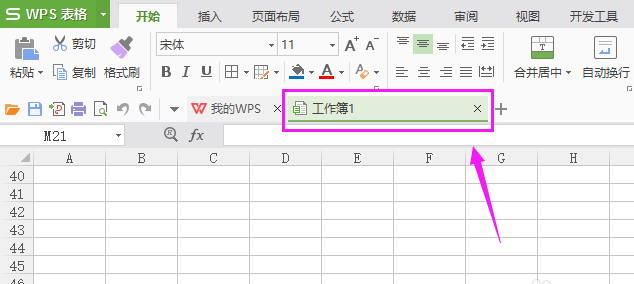
2、我们接着添加自动分页符来进行演示,如图。
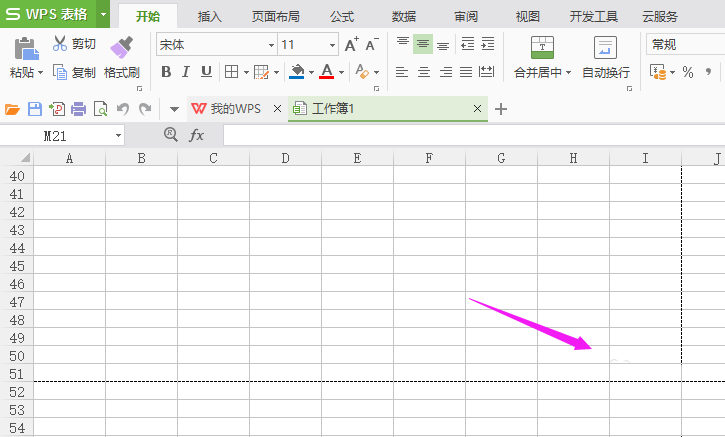
3、来到菜单栏,我们选择“表格-工具”,如图。

wps文档怎么设置页面的显示比例? wps页面缩放比例的设置方法
wps文档怎么设置页面的显示比例?wps文档页面比例想要自己设置,该怎么设置呢?下面我们就来看看wps页面缩放比例的设置方法,需要的朋友可以参考下
4、我们接着选择“选项”,如图。
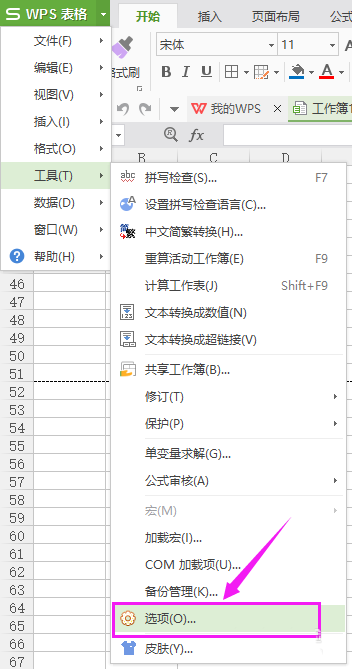
5、我们找到自动分页符,把那个勾取消掉,如图。
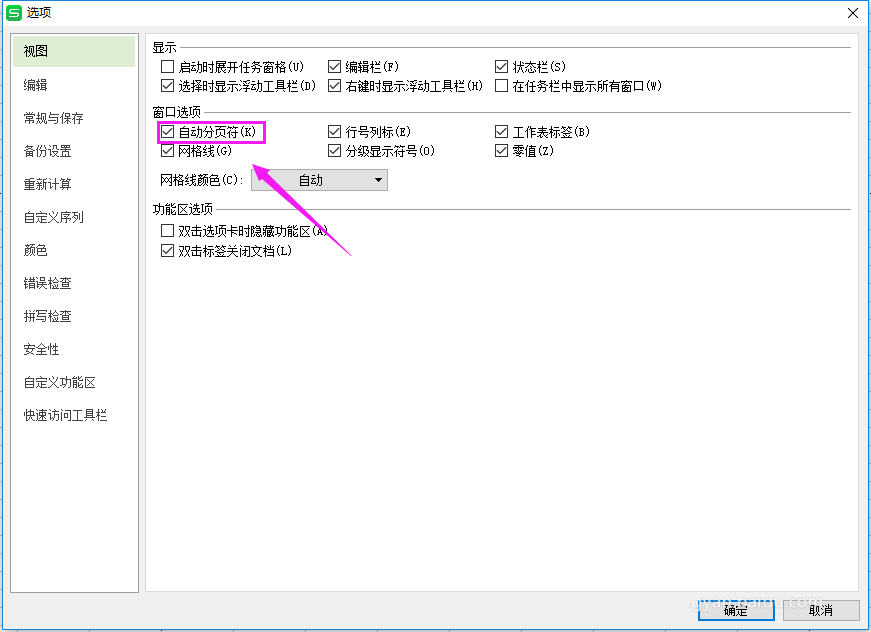
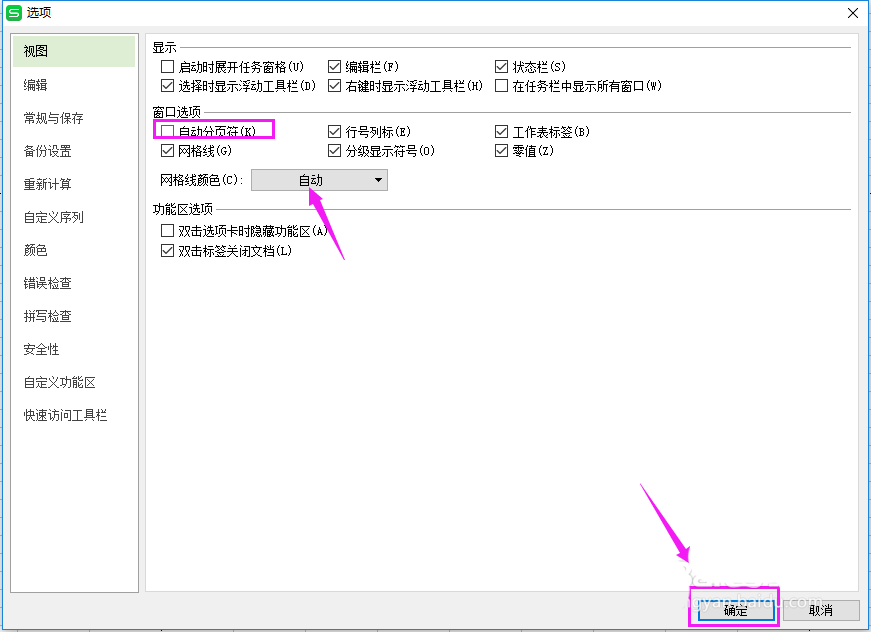
6、点击确定后,我们就可以看到自动分页符已经取消掉了,如图。
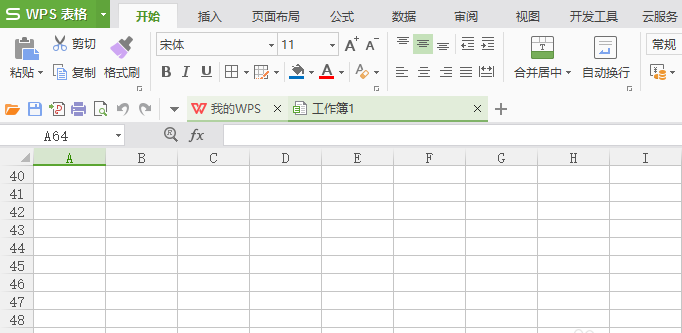
以上就是wps去掉自动分页符虚线的教程,希望大家喜欢,请继续关注脚本之家。
相关推荐:
wps如何根据表格内容插入柱状图和折线图?
wps是我们常用的办公软件,有时为了数据一目了然,需要插入一些柱状图和折线图,那么该如何操作呢?下面和小编一起来看看吧






